ณ จุดนี้ พูดได้อย่างปลอดภัยว่า PDF ได้กลายเป็นมีดของกองทัพสวิสแห่งโลกสำนักงาน แม้ว่าพวกเขาจะเก่งในหลายๆ สิ่ง (เช่น การสนับสนุนหลายแพลตฟอร์มหรือการเก็บถาวรในระยะยาว) แต่ก็อาจไม่ใช่สื่อที่สมบูรณ์แบบเสมอไปเมื่อผู้ใช้ต้องการจัดการหรือดึงข้อมูลจากพวกเขา และถ้าคุณเคยลองคัดลอกและวางข้อมูลจากเอกสาร PDF ลงในสเปรดชีต Excel คุณจะรู้ว่าประสบการณ์นี้น่าหงุดหงิดแค่ไหน ไม่ต้องพูดถึงว่าอาจเป็นอันตรายได้เนื่องจากคุณอาจพลาด กับข้อมูลสำคัญหรือแม้กระทั่งทำลายการจัดรูปแบบของไฟล์!
โชคดีที่มีวิธีแก้ไข และเรียกว่าตัวแปลง PDF เป็น Excel
ข้อดีของการแปลงไฟล์ PDF เป็น Excel คืออะไร
โดยใช้ตัวแปลง คุณสามารถส่งออกแผนภูมิ ตาราง และข้อมูลอื่นๆ ทุกประเภทไปยังเครื่องมือที่ออกแบบมาเพื่อวิเคราะห์และแสดงภาพชุดข้อมูลอย่างประณีต – นั่นก็คือ Microsoft Excel ท้ายที่สุดแล้ว มันเป็นมาตรฐานโดยพฤตินัยด้วยเหตุผล!
มีข้อดีหลายประการในการ การแปลง PDF เป็น Excel ในบรรดา คุณสมบัติด้านคุณภาพชีวิตที่คุณคาดหวังได้คือความสามารถในการตั้งค่าความกว้างของคอลัมน์ที่กำหนดเอง จัดเรียงและกรองข้อมูล ใช้สูตรเพื่อกระทืบตัวเลขให้คุณ วาดกราฟ เพิ่มการตรวจสอบแบบมีเงื่อนไข และอื่นๆ อีกมากมาย! ทั้งหมดนี้เป็นประโยชน์มหาศาลสำหรับนักวิเคราะห์ข้อมูล ที่ปรึกษาทางการเงิน นักบัญชี และจริงๆ กับทุกคนที่ต้องการสรุปผลจากข้อมูลและแสดงภาพชุดข้อมูลที่ซับซ้อนอย่างประณีต
ดังที่เราได้กล่าวไปแล้ว PDF นั้นเข้มงวดและพกพาได้มากระหว่างแพลตฟอร์ม แต่นี่คือสิ่งที่ทำให้ เป็นเรื่องยาก (แต่ก็ไม่ใช่เป็นไปไม่ได้) แก้ไข และแปลง คุณไม่สามารถใช้มาโคร สูตร หรือการจัดรูปแบบข้อมูลอื่นๆ ที่กำหนดเองได้ & เครื่องมือและเทคนิคการจัดการที่มืออาชีพอาจต้องการใช้ประโยชน์จากข้อมูลของตน ข้อเสียเปรียบอีกประการหนึ่งที่ PDF เปรียบเทียบกับไฟล์ Excel คือ สำหรับทุกจุดประสงค์และจุดประสงค์ ไฟล์ “ แบน ” เอกสารที่ขยายได้โดยการเพิ่มหน้ามากขึ้น ในทางกลับกัน ไฟล์ Excel จะช่วยให้คุณสามารถขยายไฟล์ได้หลายมิติ – การเพิ่มชีต แถว หรือคอลัมน์ลงในไฟล์ทำได้ด้วยการคลิกเพียงไม่กี่ครั้ง
นี่คือที่มาของ PDF Extra ด้วย PDF Extra แต่ละหน้าของ PDF ของคุณจะถูกแสดงผลเป็นสเปรดชีตแยกต่างหากในไฟล์ Excel เอาท์พุต เพื่อให้มั่นใจว่าชุดข้อมูลของคุณได้รับการจัดระเบียบอย่างดีและการจัดรูปแบบ – เก็บไว้จนถึงหลักสุดท้าย
วิธีแปลง PDF เป็น Excel – คำแนะนำทีละขั้นตอน
การแปลง PDF เป็น Excel เป็นเรื่องง่ายด้วย PDF Extra สำหรับ Windows สิ่งที่คุณต้องทำคือไปที่ PDF Extra และ ดาวน์โหลดแอปพลิเคชัน บนอุปกรณ์ Windows ของคุณ ดังที่กล่าวไว้ โปรดทราบว่า คุณไม่สามารถแปลง PDF ที่มีการป้องกันด้วยรหัสผ่าน ได้ เนื่องจากจะทำให้ความปลอดภัยของไฟล์ลดลง หากคุณต้องแปลงไฟล์ดังกล่าว คุณสามารถใช้ PDF Extra เพื่อ ลบการป้องกันด้วยรหัสผ่าน จากนั้นก่อนที่จะแปลง!
วิธีเริ่มการแปลง:
1. ติดตั้ง PDF Extra จากนั้นเปิดใช้งานแล้วคลิก "เพิ่มเติม"
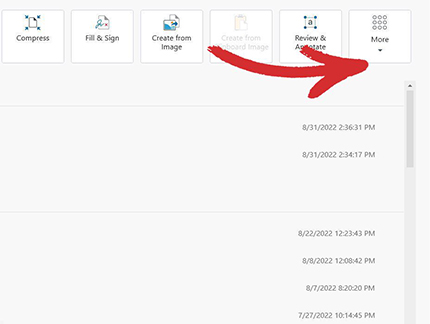
2. คลิก "แปลงเป็น Excel"
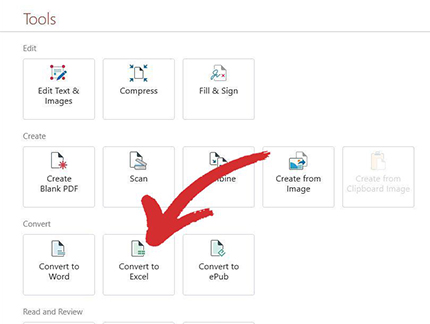
3. เลือกเอกสารที่คุณต้องการแปลง คุณสามารถเลือกไฟล์จากอุปกรณ์ภายในของคุณ ไฟล์ที่เปิดล่าสุด หรือดึงข้อมูลโดยตรงจากที่เก็บข้อมูลบนคลาวด์ MobiDrive ของคุณ
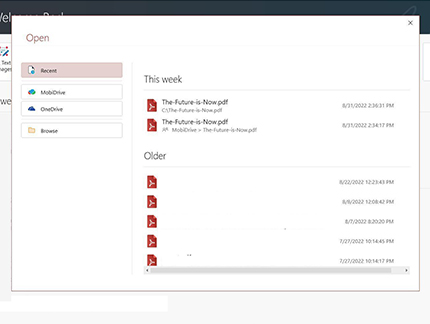
4. คลิก "ส่งออกเป็น Excel" จากแท็บหน้าแรก หากคุณ ’ กำลังดูไฟล์อยู่

5. เพื่อปรับปรุงความแม่นยำของการแปลงอย่างมาก ให้เลือกภาษาที่มีอยู่ใน PDF สูงสุด 3 ภาษาและ คลิก "สมัคร"
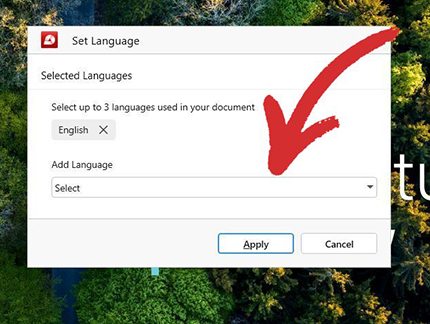
6. บันทึกเอกสาร คุณสามารถระบุชื่อไฟล์ที่คุณต้องการสำหรับเอกสาร Excel ที่เป็นผลลัพธ์ได้
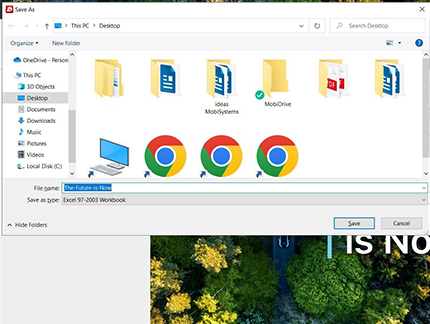
7. เสร็จแล้ว! ไฟล์ Excel ใหม่ของคุณถูกสร้างขึ้นแล้วและพร้อมใช้งานแล้ว
คำแนะนำและเคล็ดลับเพิ่มเติม
กระตือรือร้นที่จะทดสอบความรู้ของคุณหรือไม่? เป็นเรื่องดีที่ได้ยิน แต่ก่อนที่คุณจะทำเช่นนั้น ต่อไปนี้เป็นอีกสองสามสิ่งที่คุณควรรู้เพื่อให้ได้ผลลัพธ์ที่ดีที่สุดและหลีกเลี่ยงการสิ้นเปลือง เวลาอันมีค่า
- ใช้เครื่องมือ การแปลง PDF อันชาญฉลาด เช่น PDF Extra ที่เคารพคอลัมน์ – เครื่องมือออนไลน์ฟรีส่วนใหญ่จะรวมเนื้อหาทั้งหมดจาก PDF ไว้ในคอลัมน์เดียวภายในไฟล์ผลลัพธ์ ทำให้เกิดความยุ่งเหยิงในกระบวนการ
- เพื่อผลลัพธ์ที่ดีที่สุด ให้ล้าง PDF โดยใช้ PDF Extra ’ ความสามารถในการแก้ไขที่หลากหลายก่อนที่จะแปลง – ปัจจัยที่ใหญ่ที่สุดในการพิจารณาว่าไฟล์ Excel ที่ได้จะดูดีเพียงใด อยู่ในโครงสร้างและเนื้อหาของไฟล์ PDF อินพุตนั้นเอง
- “ ทำความสะอาด ” ไฟล์อินพุตของ รายการที่ไม่สามารถแปลงสภาพได้ง่ายกว่าการพยายามล้างไฟล์ Excel ที่ได้
- ออบเจ็กต์บางอย่างที่ไม่เทียบเท่าใน Excel (หรือเพียงแมปได้ไม่ดี) ได้แก่:
- การเติมและการเยื้อง
- สัญลักษณ์แสดงหัวข้อย่อย รายการ และรายการตรวจสอบ
- การจัดรูปแบบข้อความแฟนซีทุกประเภท
ทั้งหมดนี้อาจทำให้เกิดคอลัมน์เพิ่มเติมที่อาจยากต่อการล้างข้อมูล และจะทำให้การจัดรูปแบบแย่ลงในไฟล์ผลลัพธ์ ยิ่ง PDF มองใกล้ตารางมากเท่าไรก็ยิ่งดีเท่านั้น!
- ส่วนท้าย ส่วนหัว หมายเลขเบต และเนื้อหาเสริมประเภทอื่นๆ มักจะใช้ในเอกสารแบบข้อความเท่านั้น ดังนั้นควรหลีกเลี่ยงสิ่งเหล่านี้เช่นกัน
- ภาพสีที่มีความละเอียดสูง – แม้ว่าคนเหล่านี้จะกลับใจใหม่ แต่ก็ ’ ทางที่ดีควรตัดออกเนื่องจากมีประโยชน์น้อยในไฟล์ Excel
- เนื้อหาวิดีโอ เสียง และมัลติมีเดียอื่นๆ – สิ่งเหล่านั้นไม่ได้เกิดขึ้น ใน Excel เร็วๆ นี้ ดังนั้นจึงควรหลีกเลี่ยงโดยสิ้นเชิง
แปลง PDF แรกของคุณเป็น Excel ได้ฟรีวันนี้ เริ่มการทดลองใช้ 14 วันของเราและดาวน์โหลด PDF Extra เพื่อเพิ่มประสิทธิภาพการทำงานของคุณ
ไม่ต้องการการแปลง Excel ใช่ไหม
ดูคำแนะนำของเราเกี่ยวกับประเภทการแปลงไฟล์ที่เหลือที่รองรับโดย PDF Extra: